
Google Drive सबसे लोकप्रिय और विश्वसनीय क्लाउड स्टोरेज सेवाओं में से एक है जिसका उपयोग दुनिया भर में लाखों लोग करते हैं।
गूगल ड्राइव एक क्लाउड स्टोरेज सर्विस है। यह documents, spreadsheets और presentations को ऑनलाइन बनाने में और को collaborate करने में मदद करता है।
Google ड्राइव में प्रत्येक यूज़र के लिए 15GB फ्री storage space है और इसे सभी डिवाइस में साझा किया जाता है ताकि आप अपने फ़ोन, टैबलेट या कंप्यूटर से फ़ाइलें save कर सके और वे सभी डिवाइस पर उपलब्ध होंगी।
इस पोस्ट में हम Google Drive क्या है और गूगल ड्राइव का उपयोग कैसे करें? हिंदी में के बारे में पूरी जानकारी देंगे, तो इस आर्टिकल को आखरी तक पूरा पढ़े, तो चलिए शुरू करते हैं।
Google Drive क्या है? और इसका उपयोग कैसे करें
गूगल ड्राइव एक क्लाउड स्टोरेज सर्विस है जो Users को फ़ाइलों को ऑनलाइन स्टोर और एक्सेस करने की अनुमति देती है। यह Google Suite of productivity tools का एक हिस्सा है, जिसमें Google Docs, Sheets, and Slides शामिल हैं। गूगल ड्राइव यूजर्स को 15 जीबी स्टोरेज मुफ्त में देता है, और अधिक स्टोरेज के लिए Paid Plan में अपग्रेड करने का विकल्प देता है।
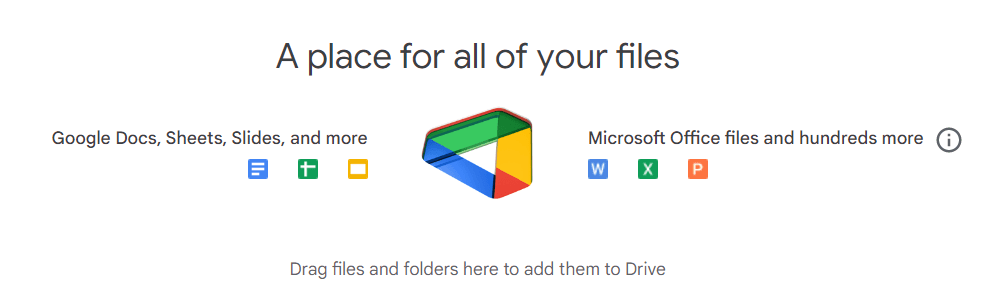
Google ड्राइव का उपयोग करने के लिए, यूज़र एक Google अकाउंट बना सकते हैं और फिर अपने ड्राइव तक पहुंचने के लिए अपने अकाउंट में साइन इन कर सकते हैं। साइन इन करने के बाद, यूज़र अपनी डिस्क पर फ़ाइलें अपलोड कर सकते हैं, Google डॉक्स बना और Edit कर सकते हैं, और दूसरों के साथ फ़ाइलें साझा कर सकते हैं। Google ड्राइव अन्य लोगों के साथ प्रोजेक्ट पर सहयोग करना आसान बनाता है, क्योंकि यूज़र फ़ाइलों पर Comment छोड़ सकते हैं और आसानी से देख सकते हैं कि कौन किस पर काम कर रहा है।
Google ड्राइव का उपयोग क्यों करना चाहिए?
Google Drive का उपयोग करने के कई कारण हैं। सबसे पहले, यह एक reliable storage solution है। आपकी फ़ाइलों का हमेशा बैकअप लिया जाता है और आप उन्हें किसी भी डिवाइस से एक्सेस कर सकते हैं।
दूसरा, इसका उपयोग करना बहुत आसान है। आप फ़ाइलें साझा कर सकते हैं और दूसरों के साथ बहुत आसानी से सहयोग कर सकते हैं।
यह सेवा Google Docs जैसी कई सुविधाएँ भी प्रदान करती है जो यूज़र को documents, sheets and slides बनाने और Edit करने में मदद करती है। एक अन्य विशेषता Google Photo है जो यूजर को फोन के लिमिटेड स्पेस की चिंता किए बिना अनलिमिटेड फोटो स्टोर करने की अनुमति देती है।
अंत में, यह एक बहुत ही किफायती समाधान है। आप एक Free Plan के साथ शुरुआत कर सकते हैं और जैसे-जैसे आपकी ज़रूरतें बढ़ती हैं, आप इसे अपग्रेड कर सकते हैं।
मोबाइल में Google Drive App का इस्तेमाल कैसे करें?
गूगल ड्राइव का ज्यादातर इस्तेमाल मोबाइल के माध्यम से ही किया जाता है। लोग Google Drive App का इस्तेमाल डॉक्यूमेंट अपलोड करने और डाउनलोड करने के लिए करते हैं। यह स्टेप आपको मोबाइल पर Google ड्राइव ऐप का उपयोग करने के तरीके के बारे में बताएगा।
- सबसे पहले Google play store से Google Drive App को डाउनलोड करें और उसे अपने फोन में इंस्टॉल करें।
- उसके बाद गूगल ड्राइव में अपने गूगल अकाउंट से Login करें।
- उसके बाद आपको होम स्क्रीन के नीचे ‘+’ के ऑप्शन पर क्लिक करें।
- यहां पर आपको ‘Upload’ का ऑप्शन मिलेगा उस पर क्लिक करें और जिस फाइल को अपलोड करना है उसे सिलेक्ट करें बस आपकी फाइल अपलोड हो जाएगी।
- अगर आपको कोई फाइल डाउनलोड करना है तो सबसे पहले उसे Google Drive ऐप पर सर्च करें और उस फोल्डर के साइड में तीन डॉट के ऑप्शन पर क्लिक करें।
- फिर आपको यहां ‘Download’ का ऑप्शन मिलेगा उस पर क्लिक करें और आपका डॉक्यूमेंट डाउनलोड हो जाएगा।
इसी तरीके से गूगल ड्राइव ऐप पर आप डॉक्यूमेंट अपलोड और डाउनलोड कर सकते हैं और मोबाइल से ही गूगल ड्राइव का इस्तेमाल कर सकते हैं।
Google Drive features kya hai?
गूगल ड्राइव के कई फीचर्स है जो नीचे बताए गए हैं-
1) Sharing: आप किसी को भी invitation भेजकर कोई भी फ़ाइल share कर सकते हैं। Invitation प्राप्त करने वाला व्यक्ति Share की गई फ़ाइल को देखने, Edit करने या उस पर टिप्पणी करने में सक्षम होगा।
2) Collaborating: आप एक ही समय में अन्य लोगों के साथ एक ही डॉक्यूमेंट पर रीयल-टाइम में एक साथ Editing करके काम कर सकते हैं।
3) Storage: गूगल ड्राइव सभी यूजर्स के लिए 15 जीबी फ्री स्टोरेज स्पेस ऑफर करता है, जिसे प्रीमियम अकाउंट में अपग्रेड करके 100 जीबी तक बढ़ाया जा सकता है।
4) File types: Google ड्राइव Microsoft Office documents, PDFs, images और वीडियो का समर्थन करता है।
5) Accessibility: गूगल ड्राइव से आप अपनी फाइलों को एक्सेस कर सकते हैं।
Google Forms Kya Hai ?
Google forms Google का एक फ्री टूल है जो आपको ऑनलाइन फ़ॉर्म बनाने, डेटा एकत्र करने और analyze करने और different formats में परिणाम साझा करने की अनुमति देता है।
Google form का उपयोग करने के कई तरीके हैं। एक तरीका है सर्वेक्षण करना। इससे आप सर्वे कर जानकारी जुटा सकते हैं। आप इसका उपयोग quizzes or tests के लिए, या यहाँ तक कि attendance sheet के रूप में भी कर सकते हैं।
Google Drive Subscription Price कितना है?
गूगल ड्राइव एक गूगल अकाउंट पर 15 जीबी फ्री स्टोरेज प्रोवाइड करता है। एक बार जब आपका 15 जीबी स्टोरेज खत्म हो जाता है, तो ज्यादा स्टोरेज के लिए यह Monthly subscriptions प्लान देते हैं जिसकी जानकारी नीचे दी गई है-
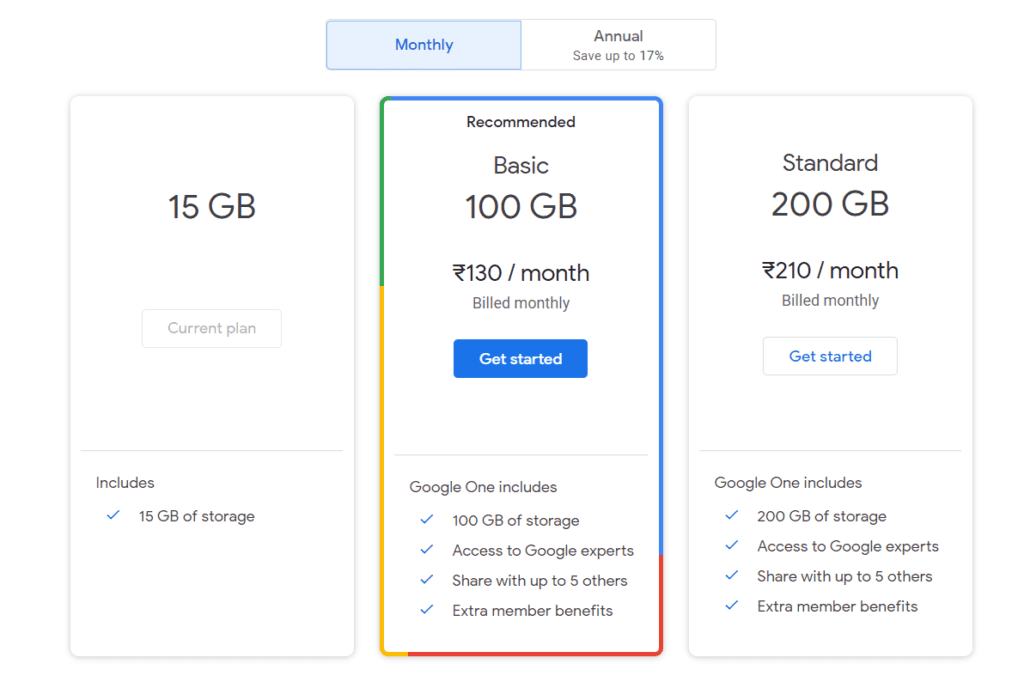
- 100 जीबी स्टोरेज के लिए Google ड्राइव की कीमत ₹130 प्रति माह से शुरू होती है,
- 200 जीबी स्टोरेज के लिए Google ड्राइव की कीमत ₹210 प्रति माह से शुरू होती है,
- जिसे 2 टीबी स्टोरेज के लिए प्रति माह ₹650 में अपग्रेड किया जा सकता है।
Google Drive में कौन-सी फ़ाइलें बनाई जा सकती हैं?
गूगल ड्राइव में यह फाइलें बनाई जा सकती है और अन्य लोगों के साथ साझा की जा सकती हैं।
फ़ाइलें जो Google Drive में बनाई जा सकती हैं:
- Spreadsheets
- Presentations
- Documents
- Drawings
Google Drive में किसी के साथ डॉक्यूमेंट कैसे शेयर करें?
Google Drive में किसी के साथ डॉक्यूमेंट Share करने के लिए, इन स्टेप्स को फॉलो करें:
- वह डॉक्यूमेंट खोलें जिसे आप Share करना चाहते हैं।
- ऊपर राइट कोने में ‘Share’ करें और फिर ‘More’ पर क्लिक करें।
- पॉपअप होने वाली विंडो के नीचे लेफ्ट कोने में ‘Anyone with link’ पर क्लिक करें।
- “Send Link” या “Copy Link” पर क्लिक करें।
- फिर आप जिसके साथ भी डॉक्यूमेंट शेयर करना चाहते हैं उसको Link भेज देना है।
इस तरीके से आप Google Drive में किसी भी डॉक्यूमेंट को Share कर सकते हैं।
Google Drive पर फ़ाइलें और फ़ोल्डर अपलोड कैसे करें?
गूगल ड्राइव में फ़ाइलें और फ़ोल्डर अपलोड करने के लिए नीचे दिए गए स्टेप्स को फॉलो करें-
1) गूगल ड्राइव खोलें
2) स्क्रीन पर ‘+’ बटन पर क्लिक करें और फिर ‘Upload’ बटन पर क्लिक करें
3) उसके बाद अपने कंप्यूटर या फाइल मैनेजर से उस फाइल या डॉक्यूमेंट को सिलेक्ट करें।
4) स्क्रीन के नीचे “Upload” पर क्लिक करें।
5) फ़ाइल अब आपके अकाउंट में अपलोड हो जाएगी।
फिर आप गूगल ड्राइव किसी भी डिवाइस में इंस्टॉल करके और अपने अकाउंट में लॉगिन होकर उस फाइल को देख सकते हैं।
Google Drive में फाइल कैसे डाउनलोड करें?
गूगल ड्राइव में फाइल डाउनलोड करने के लिए नीचे दिए गए स्टेप्स को फॉलो करें
- सबसे पहले गूगल ड्राइव ऐप को खोलें।
- उसके बाद उस फाइल को सर्च करें।
- फिर फाइल के नीचे फ्री डॉट के ऑप्शन पर क्लिक करें।
- फिर डाउनलोड ऑप्शन पर क्लिक करें और आपकी फाइल आपके फोन में डाउनलोड हो जाएगी ।
तो इस तरह से आप गूगल ड्राइव से किसी भी फाइल या डॉक्यूमेंट को डाउनलोड कर सकते हैं।
गूगल ड्राइव को ऑफलाइन इस्तेमाल कैसे करें?
गूगल ड्राइव का एक फायदा यह भी है कि आप इसे ऑनलाइन के साथ-साथ ऑफलाइन भी इस्तेमाल कर सकते हैं। गूगल ड्राइव को ऑफलाइन इस्तेमाल करने के लिए नीचे दिए गए स्टेप्स को फॉलो करें-
- गूगल ड्राइव को खोलें।
- उसके बाद वह डॉक्यूमेंट सर्च करें जिन्हें आप ऑफलाइन यूज़ करना चाहते हैं, और उन पर काम करना चाहते हैं।
- उसके बाद उन डॉक्यूमेंट के नीचे 3 Dot के ऑप्शन पर क्लिक करें।
- उसके बाद ‘Make Available Offline’ के ऑप्शन पर क्लिक करें और अब आपका यह डॉक्यूमेंट ऑफलाइन सेव हो चुका है।
- उसके बाद ऊपर लेफ्ट में 3 लाइन के ऑप्शन पर क्लिक करें।
- फिर आपको ‘Offline’ का ऑप्शन दिखेगा उसे उस पर क्लिक करें।
और यहां पर आपने जिन डॉक्यूमेंट को ऑफलाइन Save किया था वह सारे आपको यहां पर दिख जाएंगे। अब आप डॉक्यूमेंट में चेंज कर सकते हैं इन्हें Edit कर सकते हैं। और जब आप वापस से इंटरनेट कनेक्ट करते हैं तो यह जो डॉक्यूमेंट आपने Edit किया है यह ऑटोमेटिक वहां अपडेट हो जाएंगे।
– तो इस तरीके से आप गूगल ड्राइव को ऑफलाइन भी इस्तेमाल कर सकते हैं।
गूगल ड्राइव से फाइल को हमेशा के लिए डिलीट कैसे करें?
Google Drive से किसी फ़ाइल को डिलीट के दो तरीके हैं। पहला तरीका यह है कि फाइल को गूगल ड्राइव वेबसाइट से डिलीट कर दिया जाए। दूसरा यह है कि फ़ाइल को अपने कंप्यूटर से हटा दें और फिर इसे अपने Google अकाउंट से हटा दें।
सबसे पहला तरीका है कि आप गूगल ड्राइव की वेबसाइट पर जाएं, जिस फाइल को आप डिलीट करना चाहते हैं उसे ढूंढें, उस पर क्लिक करें और डिलीट को दबाएं। दूसरा तरीका यह है कि आप अपने कंप्यूटर के फाइल एक्सप्लोरर को खोलें और उस फोल्डर को खोजें जिसमें आपने उस विशेष फाइल को सेव किया था। एक बार जब आप इसे पा लें, तो इसे हाइलाइट करें और अपने कीबोर्ड पर डिलीट दबाएं।
Google Drive Backup कैसे करें?
Google Drive Desktop ऐप आपकी फ़ाइलों तक पहुँचने और उन्हें manage करने का सबसे अच्छा तरीका है। Google Drive का बैकअप लेने और उसे Restore करने के कुछ आसान स्टेप्स यहां दिए गए हैं:
- Google Drive Desktop ऐप खोलें।
- स्क्रीन के ऊपर राइट कोने में “Backup” बटन पर क्लिक करें।
- चुनें कि आप अपने कंप्यूटर से किन फाइलों का बैकअप लेना चाहते हैं, फिर “Next” पर क्लिक करें।
- चुनें कि आप अपनी फ़ाइलों का बैकअप कहाँ लेना चाहते हैं और “Next” पर क्लिक करें। यह आपके कंप्यूटर पर एक नया फ़ोल्डर या इससे जुड़ी एक बाहरी हार्ड ड्राइव, या यहां तक कि OneDrive जैसी क्लाउड स्टोरेज सेवा भी हो सकती है।
बस आपका गूगल ड्राइव की फाइलें रिस्टोर हो जाएगी ।
गूगल ड्राइव का बैकअप कैसे डिलीट करें?
एक तरीका यह है कि आप उस फोल्डर में जाएं जो आपके बैकअप को स्टोर कर रहा है, और फिर मेनू से “Delete Backup” विकल्प का चयन करें। दूसरा तरीका यह है कि आप Google ड्राइव सेटिंग्स में जाएं और डेटा स्टोरेज के तहत “Delete Backup” पर क्लिक करें।
मोबाइल डिवाइस के लिए Google Drive App?
मोबाइल डिवाइस के लिए Google ड्राइव एक फ्री ऐप है जो आपके डॉक्यूमेंट को स्टोर करने और बनाने की सुविधा देता है। आप इसका उपयोग अन्य लोगों के डॉक्यूमेंट देखने और रियल टाइम में उनके साथ काम करने के लिए भी कर सकते हैं। ऐप में word processing, spreadsheets, presentations, drawings आदि जैसी सुविधाएं हैं। मोबाइल डिवाइस के लिए गूगल ड्राइव में ऑफलाइन ऑप्शन भी है जिससे आप इंटरनेट से कनेक्ट न होने पर भी काम कर सकते हैं।
FAQs
Google Drive Kya Hai?
Google Drive एक क्लाउड स्टोरेज सेवा है जो यूज़र को अपनी फ़ाइलों को क्लाउड में स्टोर करने और उन्हें किसी भी डिवाइस से एक्सेस करने की अनुमति देती है।
Which files can be created in Google Drive?
1. Spreadsheets
2. Presentations
3. Documents
4. Video, Audio
Google Drive Subscription Pricing कितना है?
100 जीबी स्टोरेज के लिए Google ड्राइव की कीमत ₹130 प्रति माह से शुरू होती है,
200 जीबी स्टोरेज के लिए Google ड्राइव की कीमत ₹210 प्रति माह से शुरू होती है,
जिसे 2 टीबी स्टोरेज के लिए प्रति माह ₹650 में अपग्रेड किया जा सकता है।
Google Forms Kya Hai ?
Google forms Google का एक फ्री टूल है जो आपको ऑनलाइन फ़ॉर्म बनाने, डेटा एकत्र करने और analyze करने और different formats में परिणाम साझा करने की अनुमति देता है।
Google productivity suite क्या है?
Google productivity suite टूल का एक सेट है जो उपयोगकर्ताओं को अधिक productive बनने में मदद करता है। इसमें Gmail, Calendar, Drive, and Docs जैसे टूल शामिल हैं। इन टूल का उपयोग उपयोगकर्ताओं को अपना ईमेल प्रबंधित करने, अपॉइंटमेंट शेड्यूल करने, फ़ाइलों को संग्रहीत करने और दस्तावेज़ों पर सहयोग करने में मदद करने के लिए एक साथ किया जा सकता है।
गूगल ड्राइव का स्टोरेज कितना होता है?
गूगल ड्राइव में एक अकाउंट में 15GB फ्री स्टोरेज दिया जाता है।
Conclusion
दोस्तों, गूगल ड्राइव क्या है (What is Google Drive In Hindi) इस आर्टिकल से आप सीख गए होंगे। अगर आपको यह जानकारी अच्छी लगी और यह फायदेमंद लगी तो हम आपसे आग्रह करते हैं कि आप इस पोस्ट को आपने अन्य दोस्तों के साथ और सोशल मीडिया साइट्स पर शेयर करें और इंटरनेट और सोशल मीडिया से जुड़ी ऐसी और भी नई जानकारियां हमारी साइट पर विजिट करते रहें।
यह भी पढ़े
VPN क्या है और वीपीएन को कैसे यूज करते हैं?
Mobile Me Internet Speed Kaise Badhaye। नेट की स्पीड फ़ास्ट करने के 10 तरीके